如果您经常下载文件,比如Windows 11镜像、Linux系统或者一些软件安装包,你会发现很多网站都会注明文件的HASH(哈希)校验信息,常见的值为MD5和SHA-1。
每个文件的哈希值是唯一的,不可伪造,所以下载文件后,只需计算其MD5或SHA1值,比较即可知道文件是否已下载完整,是否已下载被任何人修改或添加恶意软件。今天简而易网教你不用安装任何软件,添加“右键菜单”快速计算文件HASH校验值,绝对纯净、免费、方便!
哈希右键菜单校验工具
过去为了方便计算一个文件的Hash校验值,我们通常会安装第三方工具,比如HashTab或者fHash等。实际上在Windows 11/10系统中,自带的PowerShell命令行可以作为Hash使用,但是需要通过敲代码来使用,大多数人觉得麻烦,不愿意学习。
现在我们可以通过方法在Windows文件的「右键菜单」中添加「计算文件哈希校验值」功能,按右键调用命令行计算SHA1、SHA256、SHA384,SHA512、MD5、MACTripleDES、RIPEMD160等算法的Hash值,并且可以一次性全部计算,非常实用!
![图片[1]丨Windows系统加上右键菜单文件HASH(哈希)校验功能丨简而易网](https://www.jianeryi.com/wp-content/uploads/2021/07/截图022813.webp)
「 Hash右键菜单校验工具 」不仅使用方便,而且极其轻巧(系统自带命令,无需下载安装第三方软件),完全免费、绿色、安全、可靠 ,无污染,无残留,所以对于经常有证件验证需求的朋友来说,这是一款不可多得的辅助工具。
计算文件哈希值的结果如图
![图片[2]丨Windows系统加上右键菜单文件HASH(哈希)校验功能丨简而易网](https://www.jianeryi.com/wp-content/uploads/2021/07/截图024511-1024x657.webp)
接下来简而易网将向您展示如何在Windows文件的右键菜单中添加或删除这个「右键哈希校验值功能」。
注意这个Hash右键菜单只支持Windows11/10,不支持Win7。
添加 Hash 文件哈希右键菜单的方法
下载一键安装/卸载包
我们将通过导入注册表来添加 Windows 右键菜单。不想自己动手的朋友可以直接在文末下载简而易网制作好的.reg文件(包括添加菜单和删除菜单两个文件),双击导入即可。没有复杂的操作,超级简单。
我们喜欢自己折腾
当然你也可以自己动手,复制下面的注册表代码,打开记事本,把代码内容复制粘贴进去,另存为.reg后缀,双击导入。
Windows Registry Editor Version 5.00
[HKEY_CLASSES_ROOT\*\shell\hash]
"MUIVerb"="校验文件 Hash"
"SubCommands"=""
"Icon"="PowerShell.exe"
; SHA1
[HKEY_CLASSES_ROOT\*\shell\hash\shell\01menu]
"MUIVerb"="SHA1"
[HKEY_CLASSES_ROOT\*\shell\hash\shell\01menu\command]
@="powershell -noexit get-filehash -literalpath '%1' -algorithm SHA1 | format-list"
; SHA256
[HKEY_CLASSES_ROOT\*\shell\hash\shell\02menu]
"MUIVerb"="SHA256"
[HKEY_CLASSES_ROOT\*\shell\hash\shell\02menu\command]
@="powershell -noexit get-filehash -literalpath '%1' -algorithm SHA256 | format-list"
; SHA384
[HKEY_CLASSES_ROOT\*\shell\hash\shell\03menu]
"MUIVerb"="SHA384"
[HKEY_CLASSES_ROOT\*\shell\hash\shell\03menu\command]
@="powershell -noexit get-filehash -literalpath '%1' -algorithm SHA384 | format-list"
; SHA512
[HKEY_CLASSES_ROOT\*\shell\hash\shell\04menu]
"MUIVerb"="SHA512"
[HKEY_CLASSES_ROOT\*\shell\hash\shell\04menu\command]
@="powershell -noexit get-filehash -literalpath '%1' -algorithm SHA512 | format-list"
; MACTripleDES
[HKEY_CLASSES_ROOT\*\shell\hash\shell\05menu]
"MUIVerb"="MACTripleDES"
[HKEY_CLASSES_ROOT\*\shell\hash\shell\05menu\command]
@="powershell -noexit get-filehash -literalpath '%1' -algorithm MACTripleDES | format-list"
; MD5
[HKEY_CLASSES_ROOT\*\shell\hash\shell\06menu]
"MUIVerb"="MD5"
[HKEY_CLASSES_ROOT\*\shell\hash\shell\06menu\command]
@="powershell -noexit get-filehash -literalpath '%1' -algorithm MD5 | format-list"
; RIPEMD160
[HKEY_CLASSES_ROOT\*\shell\hash\shell\07menu]
"MUIVerb"="RIPEMD160"
[HKEY_CLASSES_ROOT\*\shell\hash\shell\07menu\command]
@="powershell -noexit get-filehash -literalpath '%1' -algorithm RIPEMD160 | format-list"
; Allget-filehash -literalpath '%1' -algorithm RIPEMD160 | format-list
[HKEY_CLASSES_ROOT\*\shell\hash\shell\08menu]
"CommandFlags"=dword:00000020
"MUIVerb"="校验全部"
[HKEY_CLASSES_ROOT\*\shell\hash\shell\08menu\command]
@="powershell -noexit get-filehash -literalpath '%1' -algorithm SHA1 | format-list;get-filehash -literalpath '%1' -algorithm SHA256 | format-list;get-filehash -literalpath '%1' -algorithm SHA384 | format-list;get-filehash -literalpath '%1' -algorithm SHA512 | format-list;get-filehash -literalpath '%1' -algorithm MACTripleDES | format-list;get-filehash -literalpath '%1' -algorithm MD5 | format-list;get-filehash -literalpath '%1' -algorithm RIPEMD160 | format-list"注意事项 (中文乱码问题)
不过需要注意的是,自己复制代码保存时,编码必须是「UTF-16 LE」 格式,否则右键菜单的中文会出现乱码。
卸载哈希右键菜单
当要卸载该文件的Hash右键菜单功能时,只需双击导入「卸载.reg」即可。 代码内容如下,也可以另存为.reg,双击导入。
Windows Registry Editor Version 5.00
[-HKEY_CLASSES_ROOT\*\shell\hash]总结
右键计算文件校验值的Hash哈希功能只支持Windows11/10系统。优点很多,简单免费,无需下载第三方软件,无需学习命令行,右键菜单的一键计算方式也很方便,妥妥的装机必备哦。
导入注册表文件后立即生效。 不需要的时候,卸载菜单没有任何残留,非常干净。有了这个增强的右键菜单功能,以后下载的文件再也不怕被篡改了。 对于Linux镜像、Windows系统,右击计算校验值即可知道是否为真正的原版。

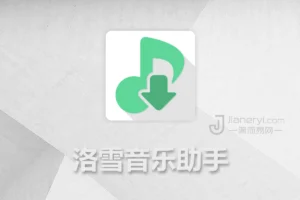




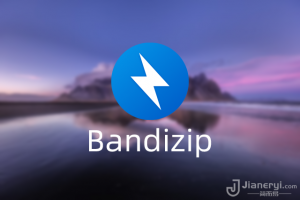



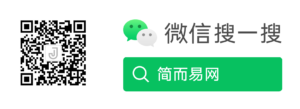
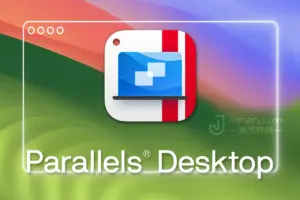
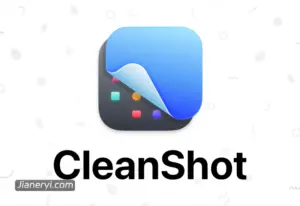

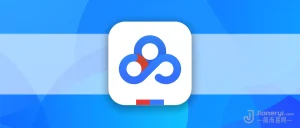
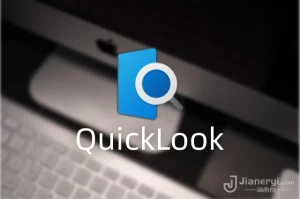
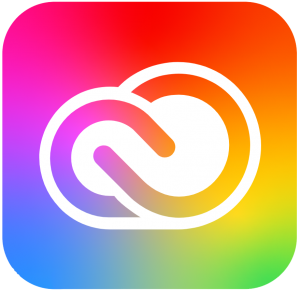
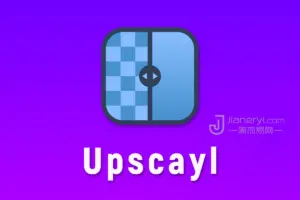
- 最新
- 最热
只看作者